قم بإنشاء وطباعة ملصقات الشحن المحلية DPD UK & DPD في WooCommerce
نشرت: 2022-10-03يعد إنشاء الملصقات وطباعتها جزءًا مهمًا من تنفيذ DPD UK و DPD المحلي لـ WooCommerce. في هذه المقالة ، سأصف خطوة بخطوة كيفية تكوينه في متجر WooCommerce الخاص بك. كمكافأة ، سأوضح لك كيفية طباعة ملصقات DPD UK أو DPD المحلية على الطابعات الحرارية تلقائيًا.
ملصقات الشحن المحلية DPD UK و DPD
قبل الدخول في عملية إنشاء ملصق شحن DPD ، دعنا نلقي نظرة سريعة على مثال على الملصق.
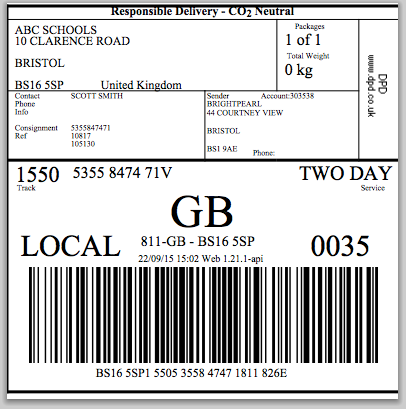
كما ترى ، يحتوي على جميع المعلومات المطلوبة لشحن DPD . يتضمن بشكل عام المعلومات التالية:
- بيانات المرسل
- عنوان الوجهة
- رقم الحزمة
- وزن الحقيبة، وزن الحمولة
- خدمة الشحن
- رقم التتبع الإلكتروني والباركود الخاص بالشحن
تسمح المعلومات الواردة أعلاه لشركات الشحن بتسليم طلبات عملائك إلى حيث يحتاجون إلى الذهاب بالسرعة التي يفترض بهم الوصول إليها.
كيف يتم إنشاء ملصق شحن محلي لـ WooCommerce DPD UK & DPD؟
أولاً ، تحتاج إلى دمج متجر WooCommerce الخاص بك مع حساب DPD UK أو DPD المحلي. عندما يتعلق الأمر بالتكامل المحلي لـ DPD UK & DPD مع WooCommerce ، هناك أفضل حل - مكون إضافي للتكامل.
البرنامج المساعد المحلي WooCommerce DPD UK & DPD
حل WooCommerce الأكثر شيوعًا في السوق هو مكون إضافي من Octolize. يسمح لك بالعناية الكاملة بتنفيذ DPD في متجرك - اتصل بحسابك المحلي DPD UK أو DPD ، وقم بإنشاء شحنات بملصقات قابلة للطباعة وتتبع الطرود. علاوة على ذلك ، يتيح لك هذا الحل أتمتة العملية بالكامل ، وتبسيط عملك.
DPD UK & DPD WooCommerce المحلي
شحن طلبات DPD الخاصة بك بشكل أسرع. جمع تفاصيل الشحن وتنزيل ملصقات الشحن القابلة للطباعة وتتبع الطرود - كل شيء مؤتمت.
أضف إلى السلة أو عرض التفاصيلادمج DPD UK أو DPD Local مع WooCommerce
انتقل إلى WooCommerce ← الإعدادات ← الشحن ← DPD UK . في حقل API ، اختر DPD Local أو DPD ، وأدخل اسم المستخدم وكلمة المرور من حسابك. بعد ذلك ، احفظ التغييرات ويجب أن تتغير حالة الاتصال إلى موافق أخضر.
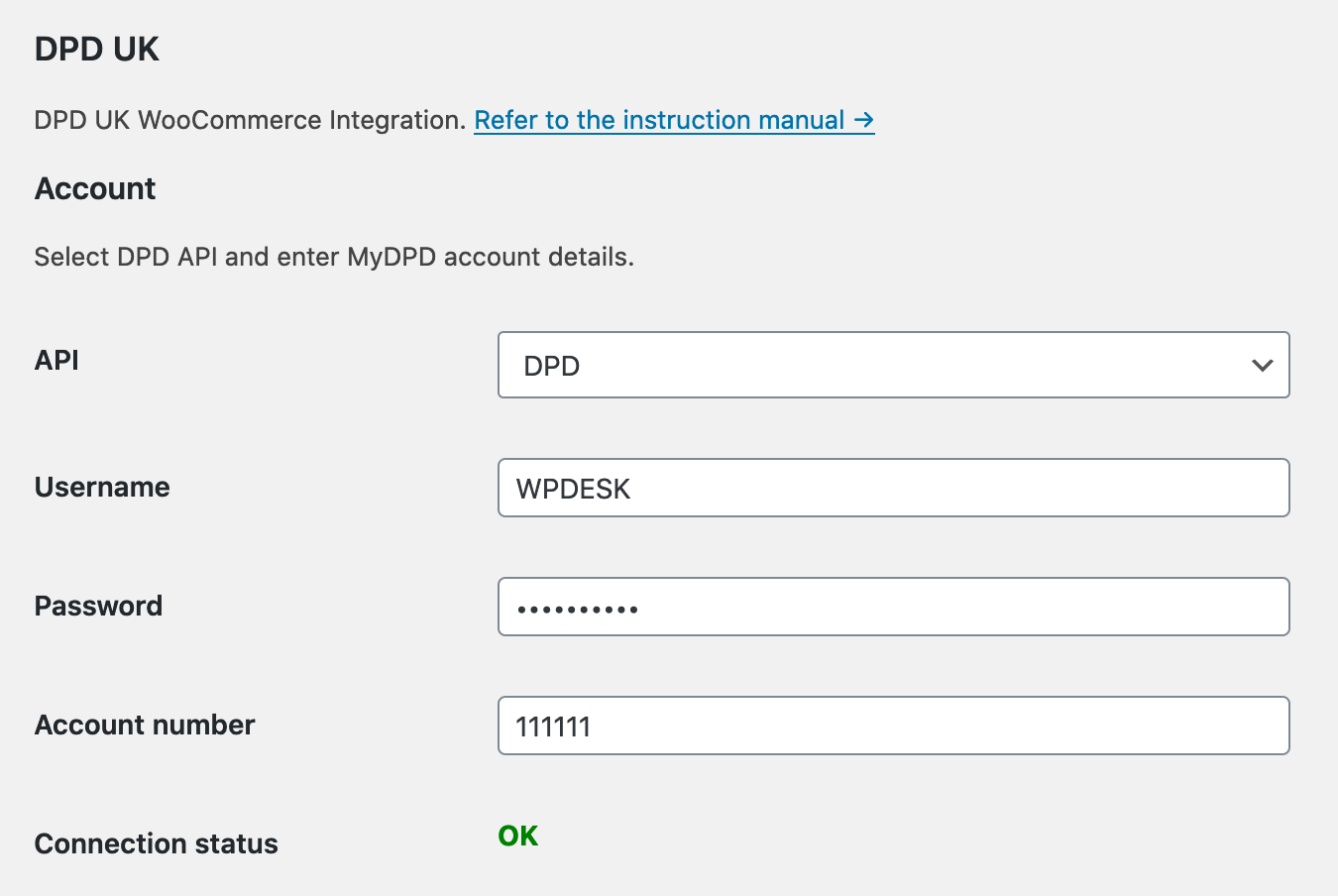
تكوين البرنامج المساعد
بعد توصيل حساب DPD بالمكون الإضافي ، حان الوقت لتكوينه. في المقالة ، سأركز في إعدادات Label . إذا كنت بحاجة إلى معلومات كاملة حول كيفية دمج وتكوين المكون الإضافي DPD UK & DPD Local WooCommerce ، فانتقل إلى دليلنا التفصيلي حول كيفية دمج DPD UK أو DPD Local مع WooCommerce.
سيتم عرض جميع خيارات التكوين في نفس النافذة ، بعد تغيير حالة الاتصال إلى "موافق" الخضراء. انتقل إلى قسم خيارات الطباعة ، واختر تنسيق الملصق . تنسيقات الملصقات المتوفرة:
- HTML - للطابعات العادية
- CLP و EPL - للطابعات الحرارية. لطباعة الملصقات على الطابعات الحرارية ، ستحتاج إلى مكون إضافي مرن للطباعة.
يمكنك أيضًا تحديد سلوك زر الحصول على تسمية لتسميات HTML. يمكنه تنزيل ملف التسمية أو فتحه في علامة تبويب جديدة في متصفحك.
قم بإنشاء طريقة الشحن المحلية DPD UK أو DPD
بعد تكوين المكون الإضافي ، حان الوقت لإنشاء طريقة شحن لـ DPD UK أو DPD Local. يتطلب DPD UK WooCommerce إصدارًا مجانيًا من المكون الإضافي للشحن المرن. ولكن لا داعي للقلق - المكون الإضافي Flexible Shipping مجاني تمامًا. لا يسمح لك فقط بإضافة طريقة شحن لـ DPD UK & DPD Local ، ولكنه يتيح لك أيضًا إنشاء في وهو أقوى بكثير من العادية الثابت. إنه مكون إضافي مجاني استخدامه يوميًا بواسطة أكثر من 100000 متجر حول العالم.
الشحن المرن WooCommerce
أفضل سعر شحن لجدول WooCommerce. فترة. قم بإنشاء قواعد الشحن على أساس الوزن أو إجمالي الطلبات أو عدد العناصر.
تنزيل مجاني أو انتقل إلى WordPress.orgبعد تثبيت وتنشيط المكون الإضافي Flexible Shipping ، انتقل إلى WooCommerce → Settings → . ثم ، انقر فوق التي تريد إضافة الميزة إليها. لدي "المملكة المتحدة":
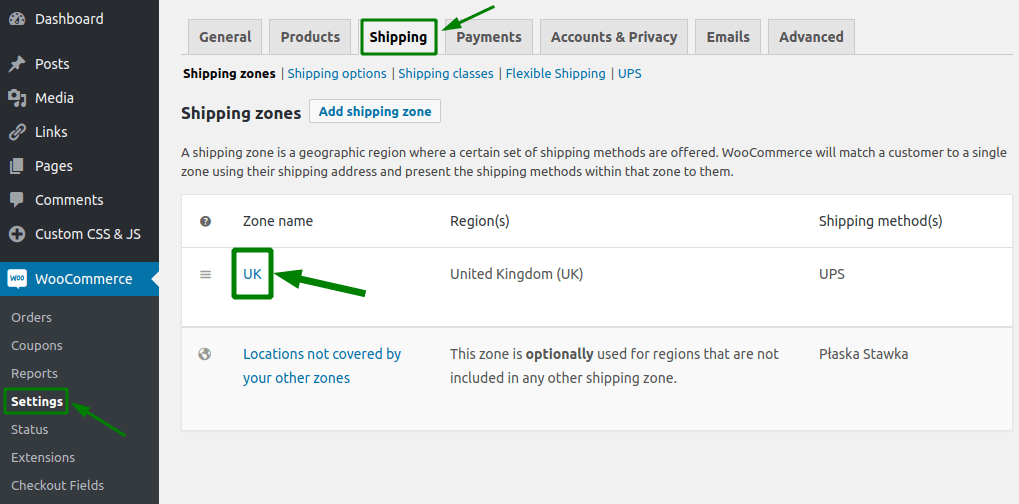
بعد ذلك ، انقر فوق الزر إضافة طريقة الشحن :
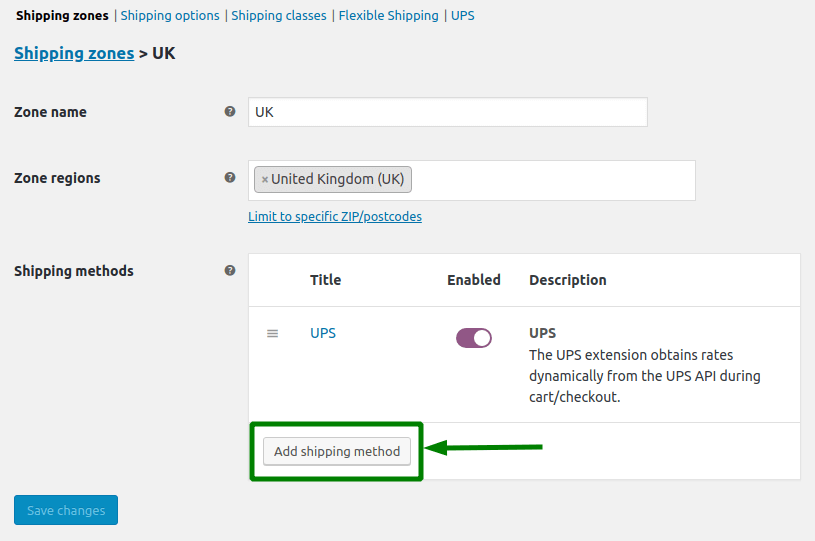
اختر وقم بالتأكيد باستخدام الزر إضافة مرة أخرى.
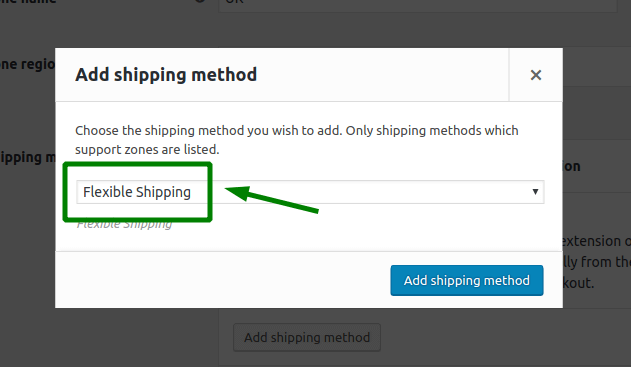

الآن يمكنك .
في قسم الإعدادات العامة ، يمكنك تعيين عنوان والوصف . أدناه يمكنك أيضًا تغيير إعدادات الضرائب و المجاني .
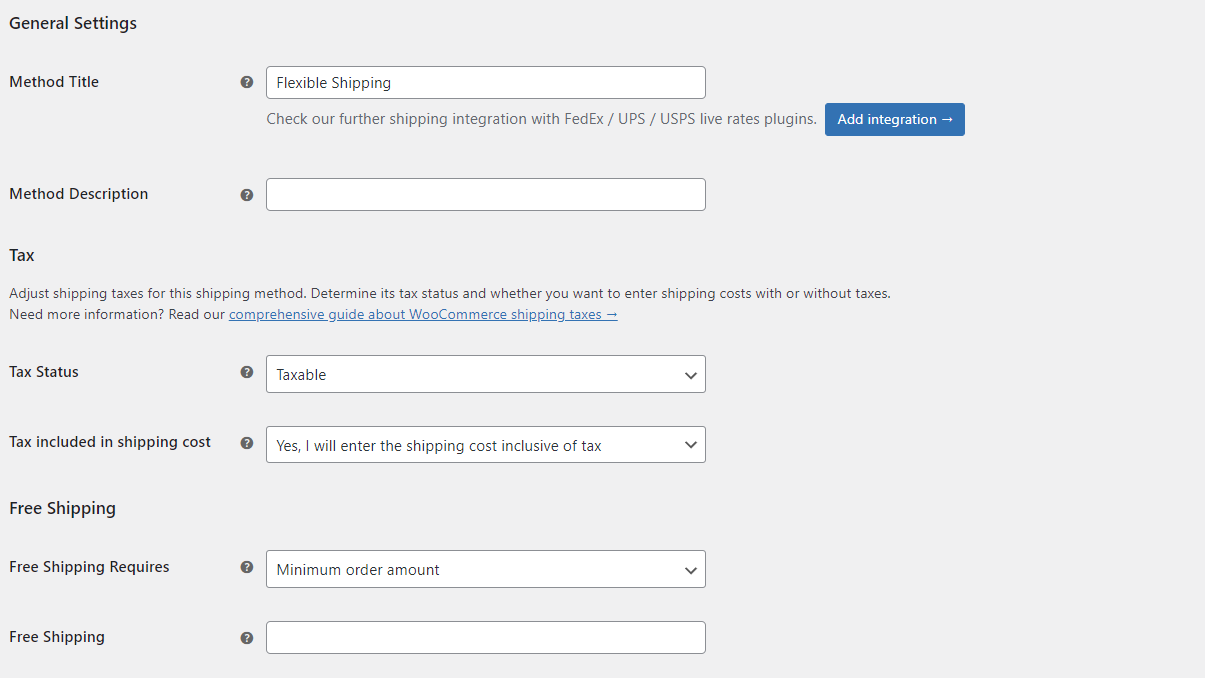
في قواعد حساب تكلفة الشحن ، يمكنك تعيين تكلفة الشحن. إذا كنت تريد فقط استخدام السعر الثابت البسيط ، فيمكنك استخدام القاعدة دائمًا وتعيين سعر الشحن.
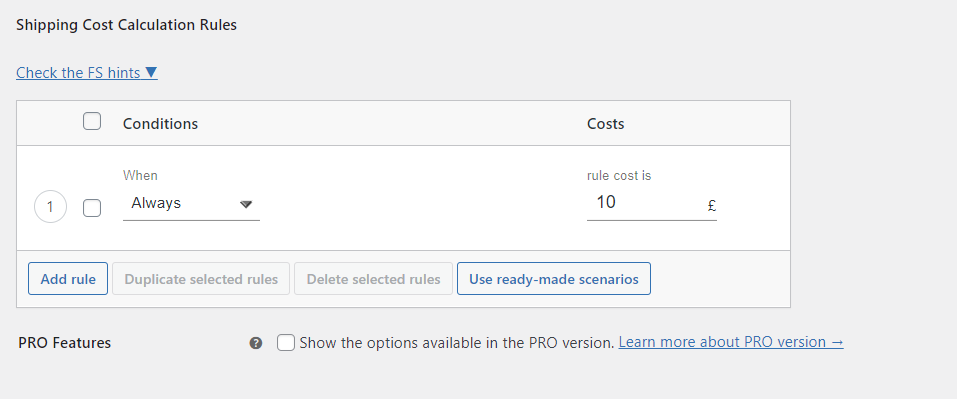
إذا كنت تريد استخدام حاسبة شحن أكثر تقدمًا ، فيمكنك استخدام أحد الشروط المتاحة مثل الوزن أو السعر. يمكنك قراءة المزيد عنها في دليل حاسبة الشحن WooCommerce →.
يتمثل الجزء الأكثر أهمية في تكوين طريقة الشحن DPD في تمكين التكامل مع DPD UK . أعلى قواعد حساب تكلفة الشحن مباشرةً ، ستجد خيارات تكامل الشحن ، حيث يمكنك اختيار DPD UK :
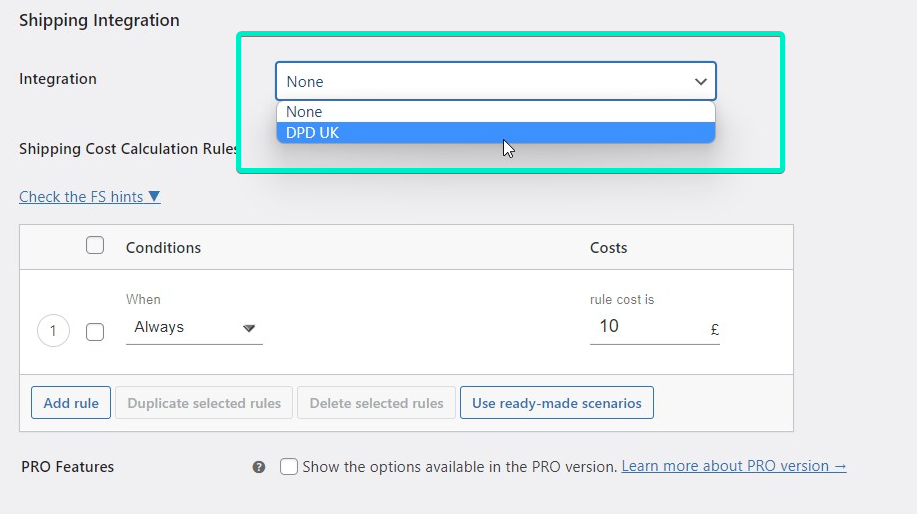
بعد تمكين التكامل المناسب ، سيكون لديك خيار تهيئته.
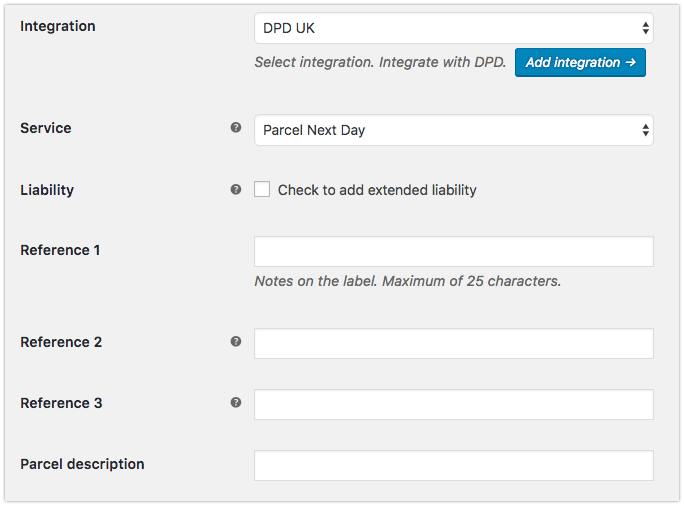
في حقل الخدمة ، يمكنك اختيار خدمة DPD UK أو DPD المحلية التي سيتم استخدامها لطريقة الشحن هذه. يمكنك أيضًا إضافة مسؤولية موسعة وتعيين ملاحظات شحن إضافية على الملصق في حقول المرجع . يمكنك تطبيق الرموز القصيرة:
-
[order_number]، -
[shop_name]، -
[shop_url].
عندما تنتهي من تكوين طريقة الشحن ، احفظ التغييرات وستصبح طريقة الشحن المحلية DPD UK & DPD جاهزة ومتاحة لعملائك. بنفس الطريقة ، يمكنك تعيين طرق شحن إضافية مع خدمات DPD الأخرى.
قم بإنشاء وطباعة ملصقات الشحن المحلية DPD UK و DPD في WooCommerce
حان الوقت لإنشاء الشحنة وتنزيل ملصق الشحن. يمكن القيام بذلك بسهولة لأي طلب يختار العميل طريقة الشحن المرنة له مع تمكين تكامل DPD UK. سيتم إضافة صندوق تعريف DPD في شاشة تحرير الطلب.
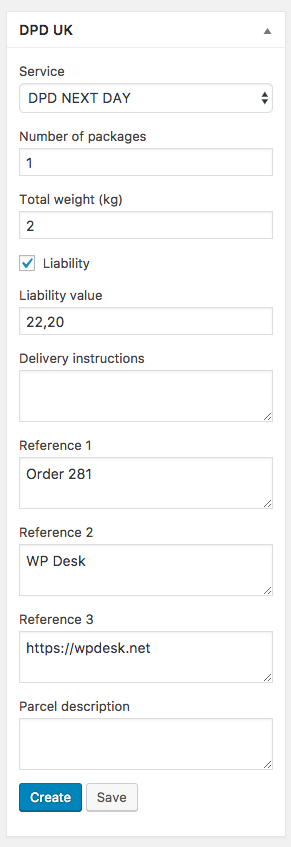
سيتم ملء جميع البيانات تلقائيًا بناءً على إعداداتك والمنتجات المطلوبة. إذا كان كل شيء صحيحًا ، يمكنك النقر فوق الزر " إنشاء " لعمل شحنة DPD UK أو DPD محلية جديدة. عند إنشاء الشحنة ، يمكنك تنزيل الملصق القابل للطباعة:
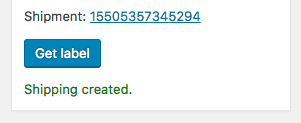
سيتم إنشاء الملصق وفقًا لإعدادات المكون الإضافي. ثم ستتمكن من طباعته وإرسال الحزمة .
كيف أطبع ملصق DPD UK أو DPD المحلي؟
سأوضح لك كيفية طباعة DPD UK & DPD Local Label على الطابعة الحرارية. لطباعة الملصقات مباشرة من WooCommerce ، ستحتاج إلى مكون إضافي إضافي - الطباعة المرنة. يمكنك الحصول عليه بسعر أقل مع DPD UK & DPD Local WooCommerce من خلال شراء حزمة التكامل المتقدمة DPD UK .
طباعة مرنة WooCommerce 29 جنيهًا إسترلينيًا
اطبع ملصقات الشحن على الطابعات الحرارية باستخدام خدمة Print Node. دع الملصقات تُطبع تلقائيًا في نفس الوقت الذي يتم فيه تقديم الطلب.
أضف إلى السلة أو عرض التفاصيلدمج Print Node مع WooCommerce
لدمج Print Node مع WooCommerce ، أنشئ حسابًا في Print Node وقم بتنزيل مفتاح API بعد التسجيل وتفعيل الحساب. بعد ذلك ، أدخل مفتاح API الذي تم تنزيله في تكوين الطباعة المرنة واحفظ التغييرات.
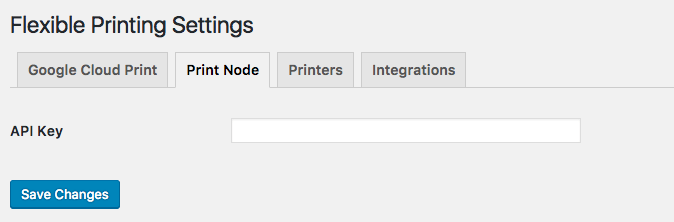
حدد الطابعة لطباعة الملصقات المحلية DPD UK و DPD
بعد توصيل Print Node بـ WooCommerce ، حان الوقت لتكوين الطابعة. انتقل إلى علامة التبويب الطابعات ، حيث يمكنك تكوين الطابعات وتعيين الطابعة الافتراضية لجميع عمليات الدمج.
إذا قمت بإضافة طابعة إلى Print Node ، فستظهر علامة تبويب جديدة باسمها في قائمة الطابعات. انقر فوقه لتهيئة الطابعة. إذا لم تكن هناك خيارات متاحة ، فهذا يعني أن خدمة المشاركة (Print Node) لا تسمح لك بتغيير خيارات الطابعة. يمكنك طباعة صفحة الاختبار لاختبار ما إذا كان الاتصال يعمل بشكل صحيح.
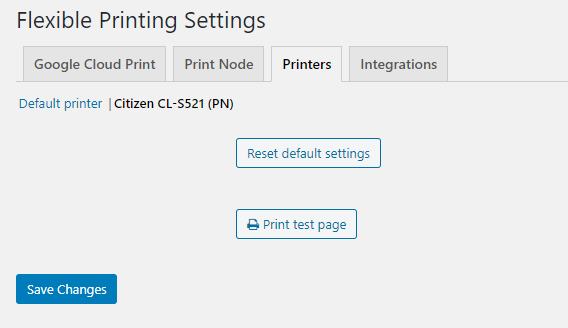
لتحديد طابعة لتكامل DPD UK ، انتقل إلى علامة التبويب التكامل . إذا كان لديك البرنامج المساعد DPD UK & DPD المحلي WooCommerce نشطًا ، فحدد الطابعة لطباعة ملصقات DPD UK و DPD المحلية .
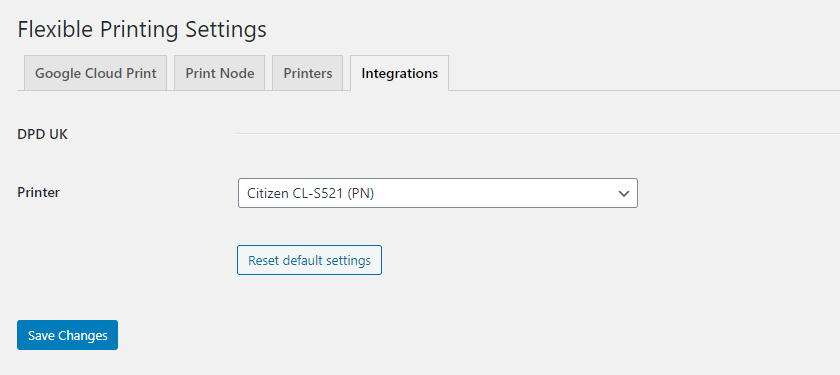
تذكر حفظ التغييرات ، ويجب أن تكون قادرًا على طباعة ملصقات DPD UK & DPD المحلية مباشرةً من WooCommerce .
اطبع الملصقات المحلية DPD UK و DPD يدويًا
يمكنك القيام بذلك من قائمة أوامر WooCommerce .
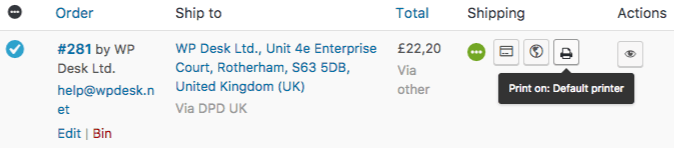
يمكنك أيضًا طباعة الملصق مباشرةً في صفحة الطلب الفردي .
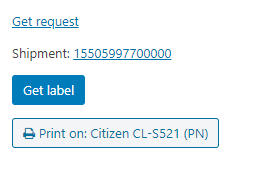
اطبع ملصقات DPD UK و DPD المحلية تلقائيًا
يوجد خيار آخر لطباعة ملصقات DPD ، دون الحاجة إلى النقر يدويًا على زر في WooCommerce. يتيح لك المكون الإضافي DPD UK & DPD Local WooCommerce جنبًا إلى جنب مع الطباعة المرنة طباعة ملصقات طلباتك تلقائيًا .
لطباعة الملصقات تلقائيًا ، يجب تمكين الطباعة التلقائية في إعدادات ملحق الشحن المدمج. ستجده في إعدادات البرنامج المساعد: WooCommerce → الإعدادات → الشحن → DPD UK .
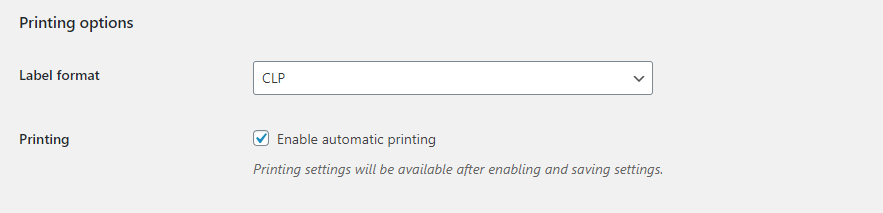
من خلال هذه الإعدادات والاتصال الذي تم تكوينه بشكل صحيح بـ Print Node الذي كتبته أعلاه ، ستتم طباعة ملصقات جميع الطلبات المكتملة باستخدام DPD UK & DPD Local shipping تلقائيًا على الطابعة التي تختارها . إنه يعمل بشكل مثالي مع الطابعات الحرارية الموصى بها من قبل DPD UK و DPD Local.
